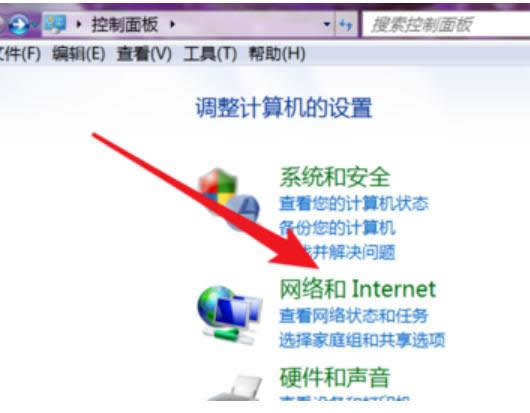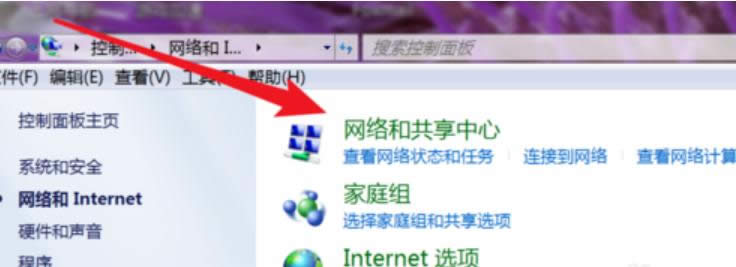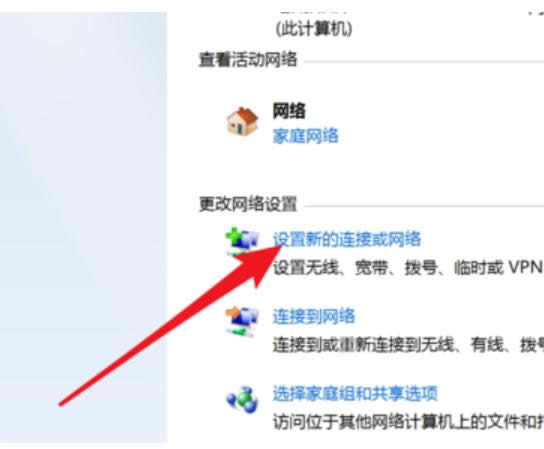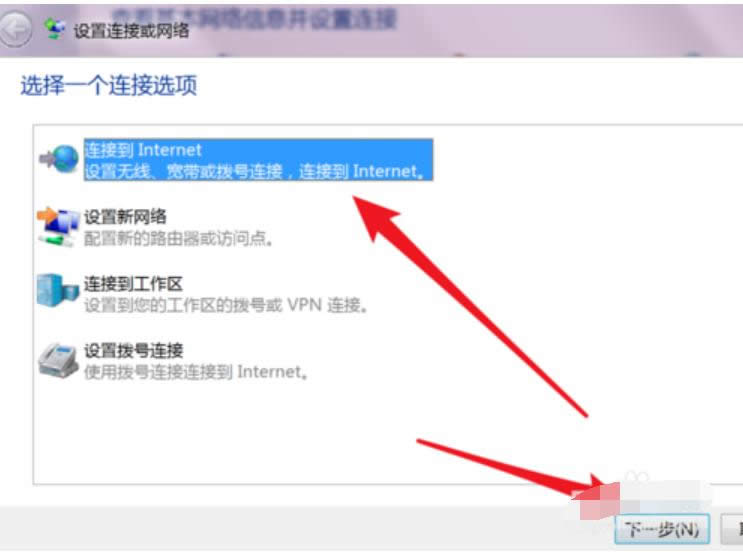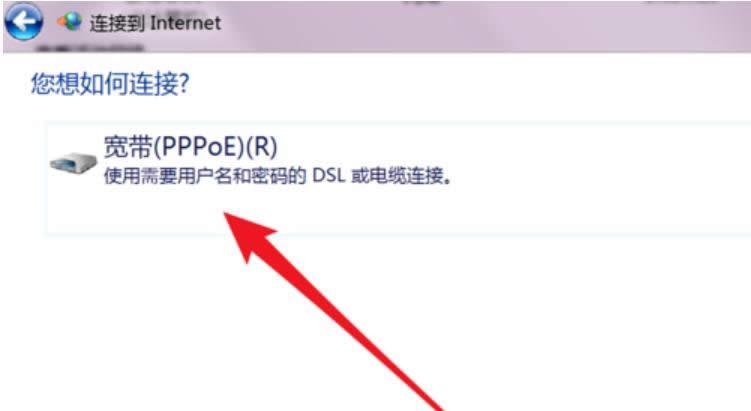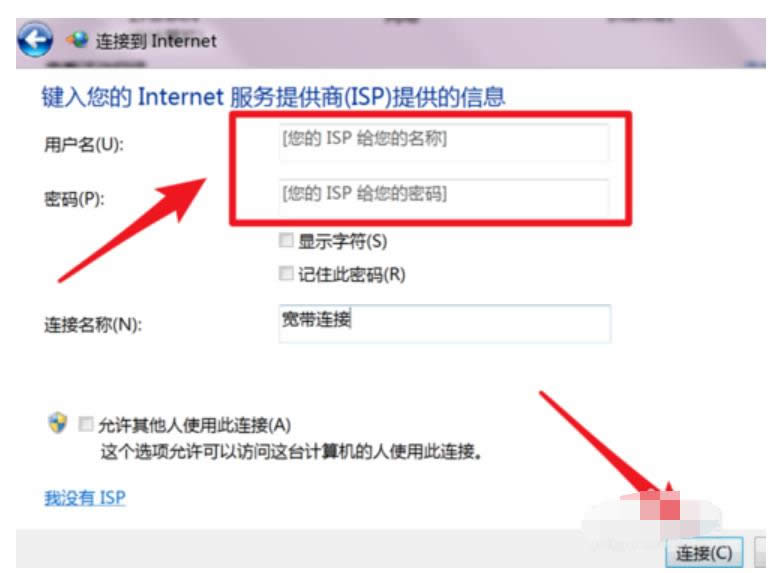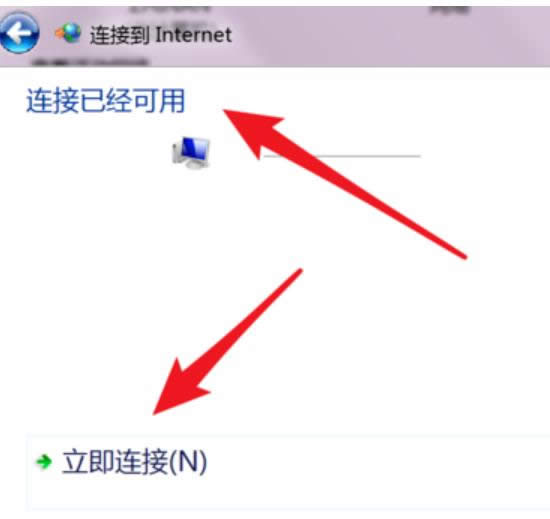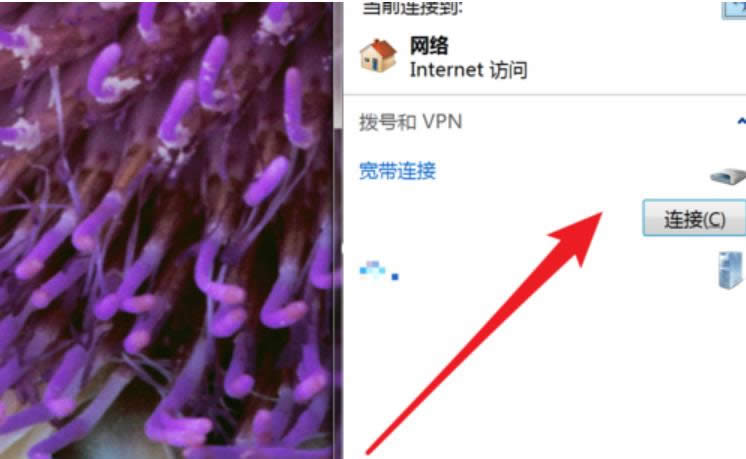本教程教您電腦如何設置寬帶連接
發布時間:2021-02-04 文章來源:xp下載站 瀏覽:
|
Windows 7,中文名稱視窗7,是由微軟公司(Microsoft)開發的操作系統,內核版本號為Windows NT 6.1。Windows 7可供家庭及商業工作環境:筆記本電腦 、平板電腦 、多媒體中心等使用。和同為NT6成員的Windows Vista一脈相承,Windows 7繼承了包括Aero風格等多項功能,并且在此基礎上增添了些許功能。 電腦如何設置寬帶連接?我們平時在使用寬帶進行上網的時候會有一個登錄端,需要賬號和密碼才能進行上網。那么電腦該如何設置寬帶連接呢?那么接下來就讓小編來給大家伙介紹一下電腦設置寬帶連接的方法吧。 相信大家伙對寬帶連接非常的熟悉了吧,不過,有些時候還是會因為操作失誤把寬帶連接給刪除掉了,又或者說是由于病毒的破壞導致寬帶出現錯誤或連接不了,而這時我們就得要重新對寬帶進行設置了,所以,下面小編就來將設置寬帶連接的方法來分享給大家。 1,首先我們打開電腦的控制面板。點擊上面的‘網絡和Internet'
寬帶載圖1 2,打開了網絡和Internet設置頁面,點擊打開第一項‘網絡和共享’
寬帶連接載圖2 3,打開后,就可以看到這里有設置新連接的選項了,點擊第一項,設置新的連接或網絡。
寬帶連接載圖3 4,打開后,這里有很多連接選項,選哪一個呢?設置寬帶的是選擇第一個,‘連接到Internet’
寬帶連接載圖4 5,這里只有一個選項,PPPoE就是寬帶上網,也就是ADSL上網方式,現在絕大多數的寬帶都是這種方式。點擊一下這個選項。
怎么設置寬帶連接載圖5 6,在這里輸入你的寬帶的賬號和密碼就行了,名稱可以按默認的就行。點擊下方的連接按鈕。
怎么設置寬帶連接載圖6 7,設置完畢,現在就可以連接撥號上網了。
寬帶載圖7 8,下次在哪里點擊撥號?如果你的也是win7系統,那就在右下角的網絡圖標里,點擊一下會彈出這個窗口的,寬帶連接就在這里了,點擊打開就有連接的按鈕了。
寬帶連接載圖8 Windows 7簡化了許多設計,如快速最大化,窗口半屏顯示,跳轉列表(Jump List),系統故障快速修復等。Windows 7將會讓搜索和使用信息更加簡單,包括本地、網絡和互聯網搜索功能,直觀的用戶體驗將更加高級,還會整合自動化應用程序提交和交叉程序數據透明性。 |
本文章關鍵詞: 本文教您電腦如何設置寬帶連接
相關文章
上一篇:本教程教您網絡適配器不見了
下一篇:本教程教您fn鍵設置辦法
本類教程排行
系統熱門教程
本熱門系統總排行